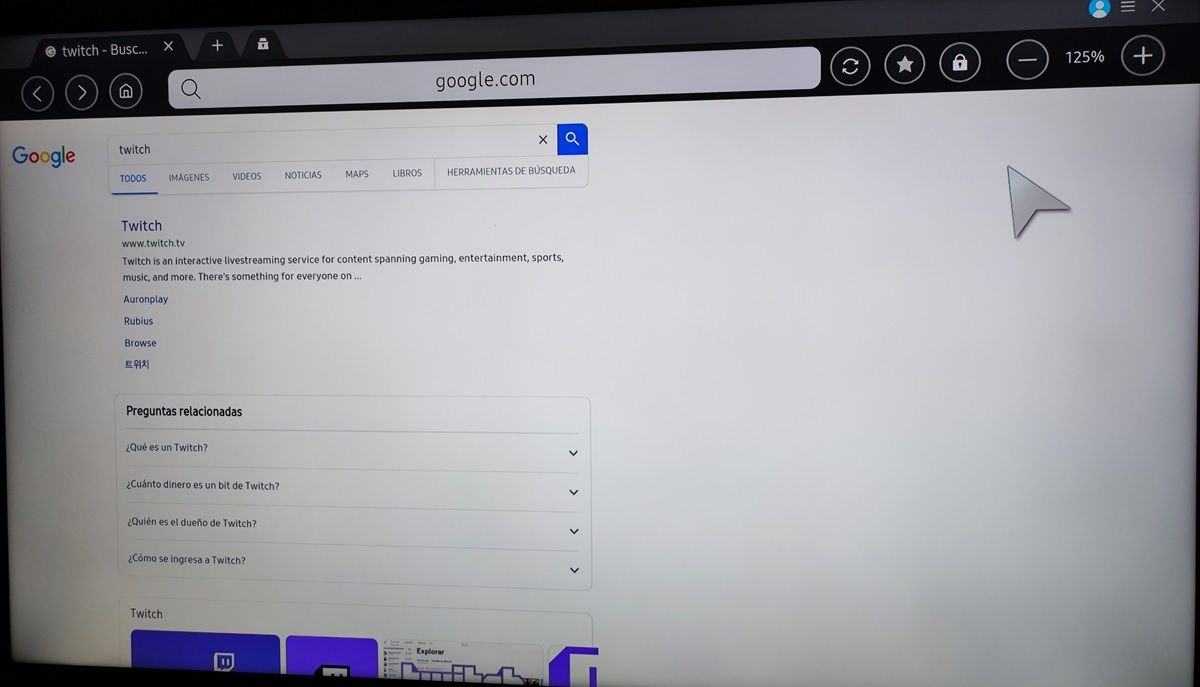Nu puteți viziona Twitch pe televizorul inteligent Samsung? Ei bine, nu ești singurul. Permiteți-mi să vă spun că, dacă utilizați trucul pe care v-am învățat să aveți aplicația Twitch pe televizorul inteligent Samsung, este posibil să nu mai funcționeze complet pentru dvs., deoarece se pare că a avut loc o schimbare în clientul Twitch pentru browsere care dăunează prin completarea aplicației pe televizoarele Samsung . Să ne amintim că televizoarele Samsung Smart nu au Android, ci Tizen, așa că nu este posibil să instalezi o aplicație Twitch nativă pe televizor cu un APK sau să folosești soluțiile tipice lumii Android.
Pentru a înrăutăți lucrurile, Tizen (sistemul de operare pentru televizoarele inteligente Samsung) nu mai are o aplicație Twitch oficială: singura soluție până în prezent a fost să te mulțumești cu versiunea web a platformei . Acum că versiunea web a Twitch a fost deteriorată... ce ne-a mai rămas? Ei bine, vă prezentăm imediat două soluții pentru a putea continua să vizionați Twitch pe televizorul inteligent Samsung.
Nu puteți viziona Twitch pe televizorul inteligent Samsung? Încercați aceste 2 soluții
Eroarea care afectează versiunea web a Twitch pe televizoarele Samsung poate fi temporară (deși au trecut 3 zile la momentul scrierii acestui articol) și se remediază singur. Cu toate acestea, cât timp problema persistă, puteți face următoarele pentru a viziona Twitch pe televizorul inteligent Samsung.
Utilizați versiunea pentru desktop a Twitch
Dacă la deschiderea Twitch în browserul televizorului dvs. Samsung Smart, aplicația se blochează sau se golește fără a face nimic, este pentru că utilizați versiunea mobilă a Twitch a cărei adresă este „https://m.twitch.tv/”. Din fericire, această problemă nu apare dacă tu accesați versiunea web a Twitch pentru desktop sau PC, a cărei adresă este „https://twitch.tv/” . Problema este că browserul te obligă să mergi la versiunea mobilă. Pentru a forța accesul la desktop Twitch pe televizorul inteligent Samsung, faceți următoarele:
- Deschideți browserul televizorului dvs (aplicația numită „Internet”).
- În bara de căutare, tastați cuvântul „twitch” și apăsați pe „Finalizat” pentru a-l căuta pe Google.
- Selectați primul rezultat al căutării , care este pagina www.twitch.tv.
- Acest lucru ar trebui deschide versiunea desktop complet funcțională a Twitch .
Inteligent! Dacă dintr-un motiv oarecare, televizorul dvs. a deschis versiunea mobilă a Twitch, repetați acești pași, dar mai întâi activați Vizualizarea desktop . Nu știi cum să-l activezi? Ei bine, pur și simplu atingeți butonul cu cele trei linii orizontale care se află în colțul din dreapta sus și acolo veți vedea opțiunea de activare.
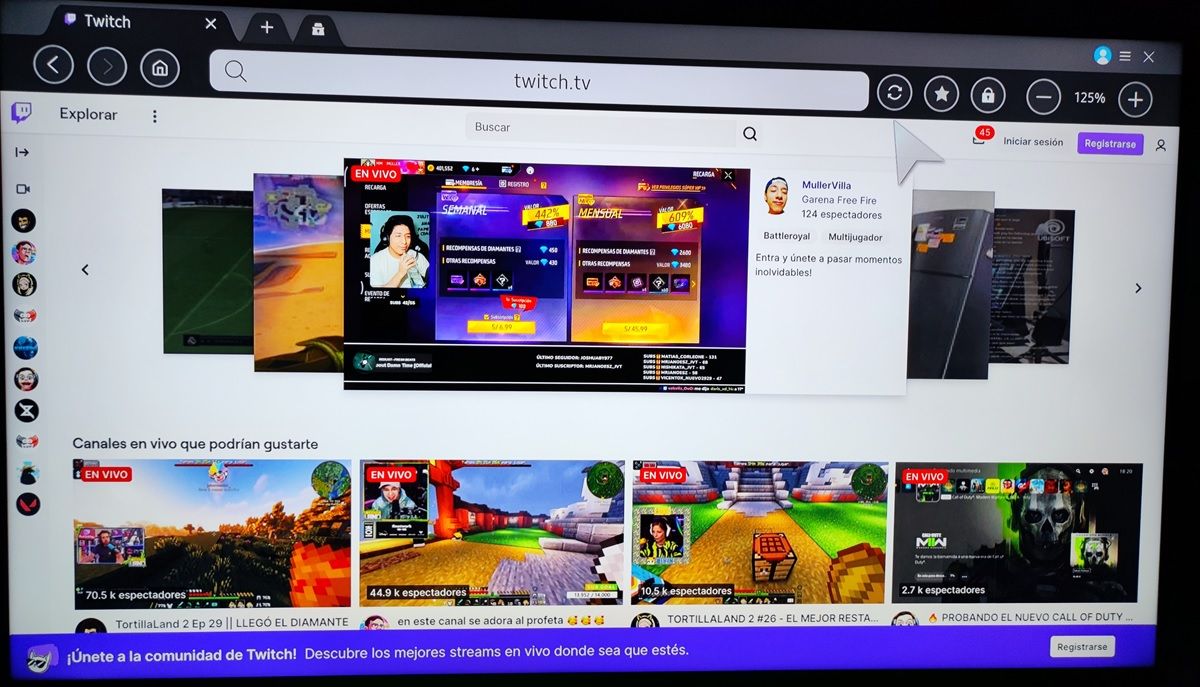
Sfaturi pentru utilizarea Twitch pe desktop pe televizorul inteligent Samsung
Să te bucuri de un experiență mai bună , fără atât de mult întârziere și fără informații inutile în interfață, faceți următoarele:
- Eliminați fila Canale recomandate – Atingeți butonul săgeată spre stânga din colțul din stânga sus al ecranului de streaming.
- Dezactivați latența scăzută pentru a preveni abandonul – Mutați cursorul cu joystick-ul și treceți-l peste flux pentru a vedea comenzile de redare. Apoi atingeți roata din colțul din dreapta jos și selectați „Avansat”. Acolo veți vedea opțiunea de latență scăzută, așa că dezactivați-o. Veți vedea streamingul cu puțină întârziere față de chat, dar cel puțin nu va scădea la fel de mult.
- Activați modul cinema astfel încât să arate ca versiunea mobilă : chiar lângă roata dințată pe care am indicat-o în sfatul anterior se află opțiunea de a activa modul cinema (este un pătrat mic împărțit în două). Astfel, streaming-ul va fi văzut pe ecran complet cu chat-ul alături.
- Puteți urmări fluxul pe tot ecranul – Nu uitați că opțiunea de a face fluxul să umple ecranul se află în colțul din dreapta jos al comenzilor de redare. Lucrul rău la acest mod este că ascunde chat-ul, dar vei vedea direct ca și cum ar fi un film.
Cu aceste sfaturi, versiunea web a Twitch pentru desktop nu va mai arăta atât de rău sau ciudat pe televizorul tău inteligent Samsung.
Utilizați un dispozitiv de streaming pentru a viziona Twitch cu aplicația oficială

Dacă v-ați săturat deja de incompatibilitatea Twitch cu televizorul inteligent Samsung, aveți întotdeauna opțiunea pentru a conecta un dispozitiv de streaming cu propriul sistem de operare pentru a utiliza aplicația Twitch de pe acesta . Nu știi care să alegi? Ei bine, acestea sunt cele mai recomandate trei opțiuni ale noastre în funcție de bugetul dvs.:
- Cel mai bun calitate/pret – Fire TV Stick Lite: costă €29.99 și este Full HD+.
- Cel mai simplu- Chromecast: costă €31.90 și este Full HD+.
- Cel mai bun dintre toate (cel mai neted) - Chromecast cu Google TV: costă €59.99 și este 4K.
Odată ce conectați unul dintre aceste dispozitive la portul HDMI al televizorului inteligent Samsung, tot ce trebuie să faceți este să mergeți la intrarea HDMI de pe televizor pentru a începe să vă bucurați de Twitch. Va trebui să instalați aplicația oficială sau, în caz contrar, trimiteți fluxul live pe care doriți să îl vizionați de pe mobil (dacă ați ales un Chromecast).